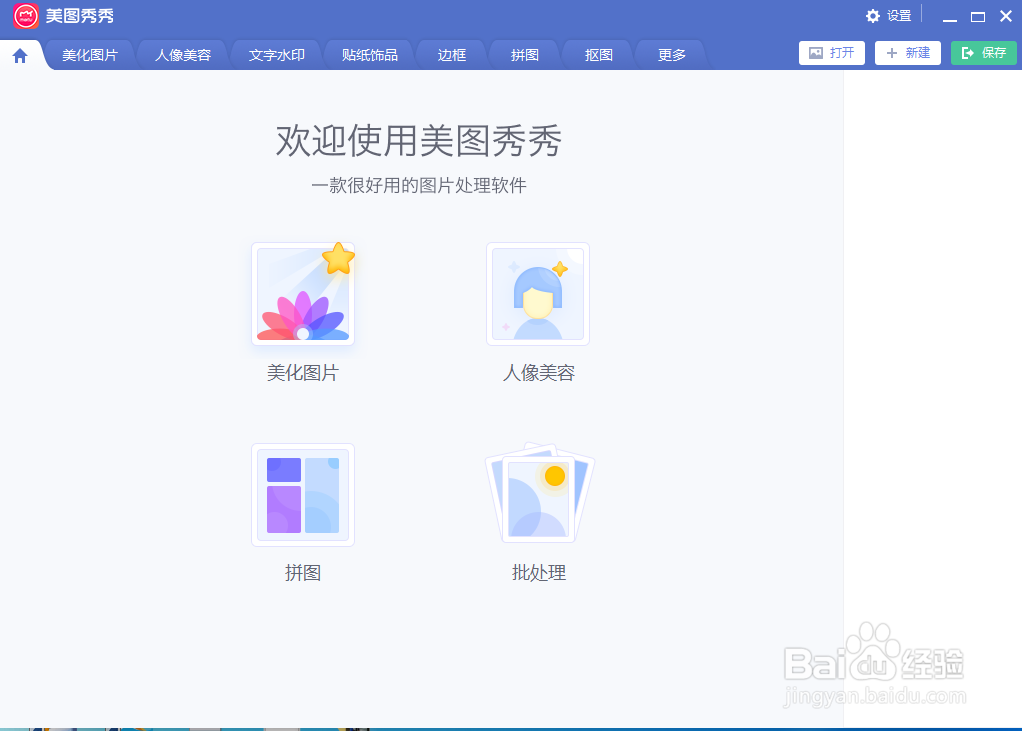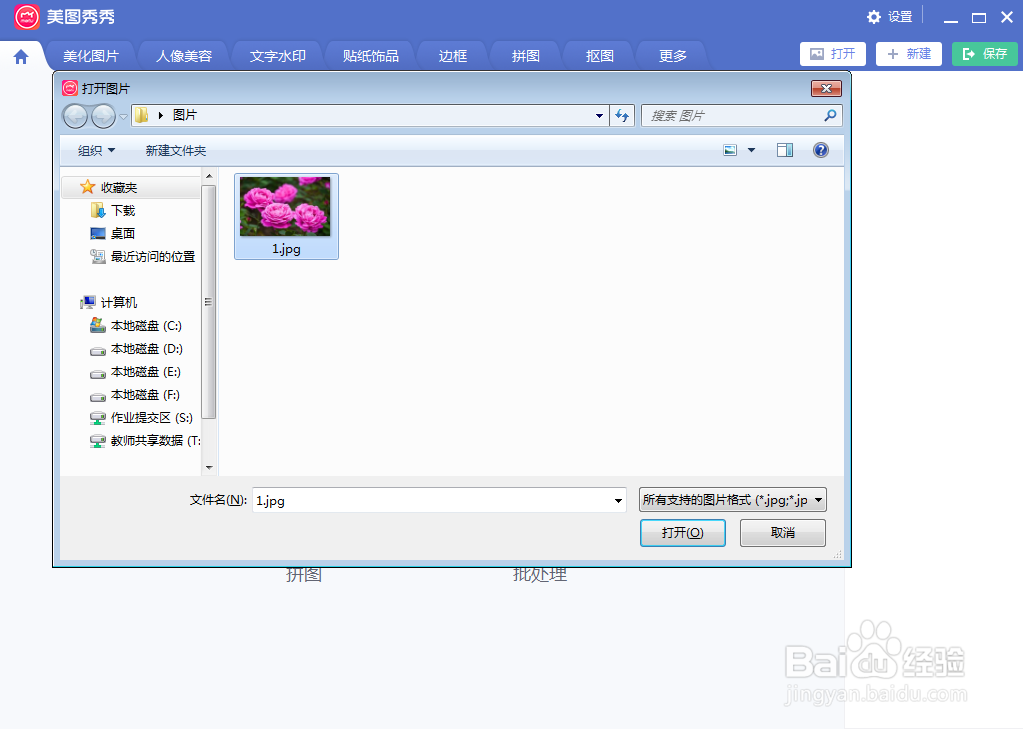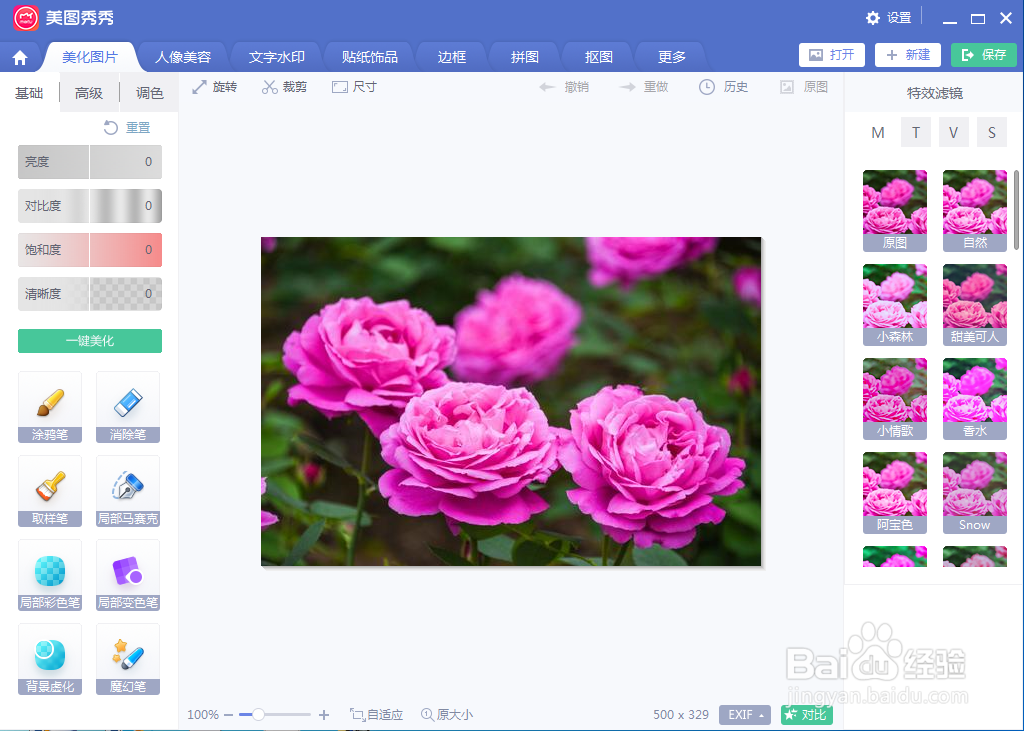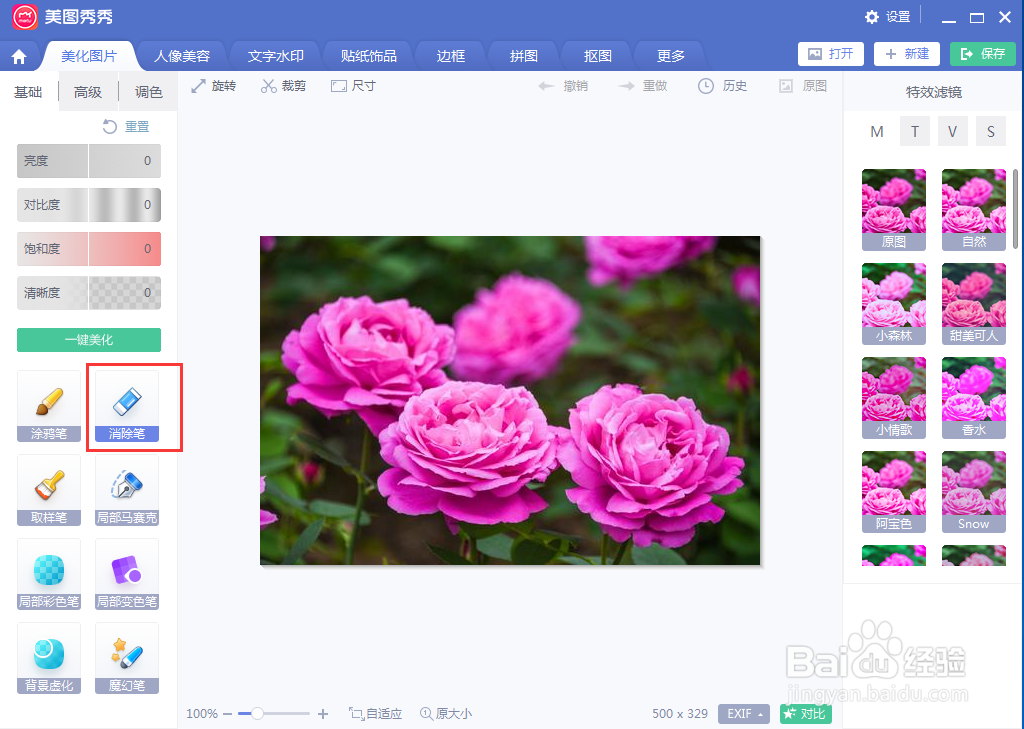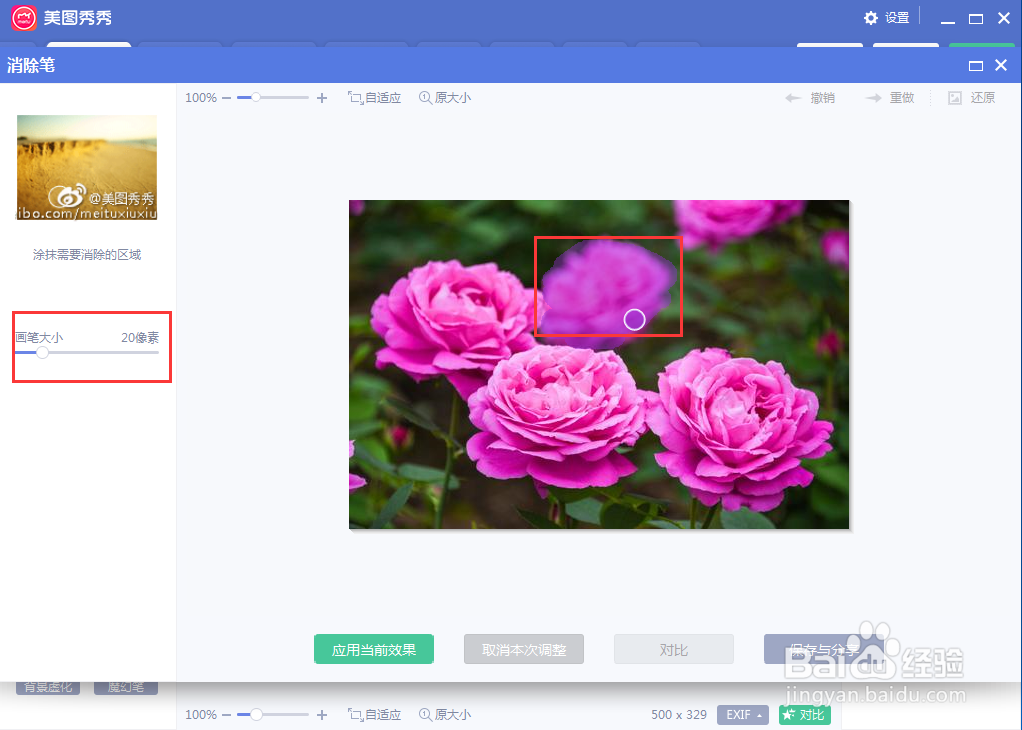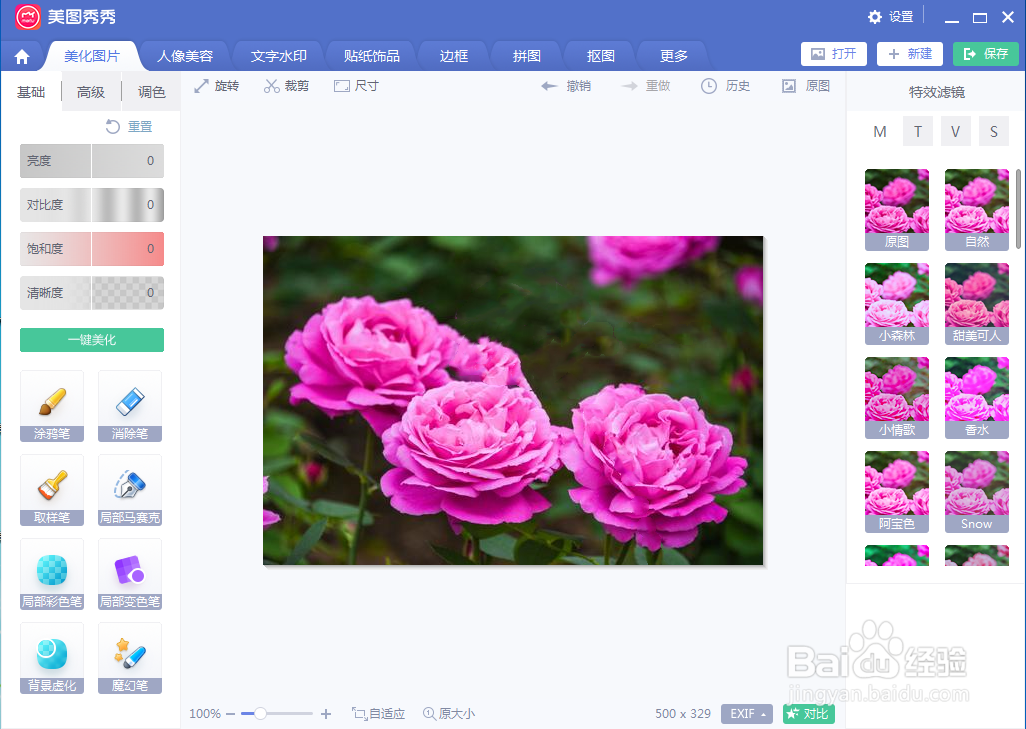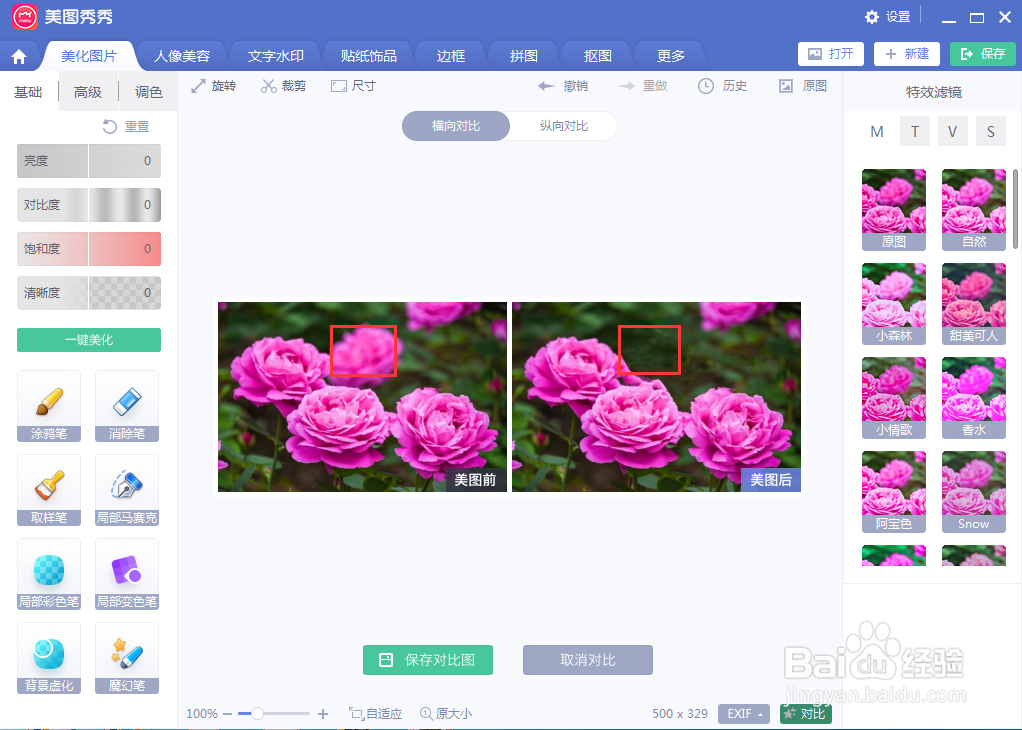怎样在美图秀秀中将图片中的一部分消除
1、打开美图秀秀,进入其主界面;
2、按ctrl+o,选中一张图片,按打开;
3、将图片添加到美图秀秀中;
4、点击消除笔;
5、设置好画笔大小,在要删除的部分涂抹鼠标;
6、将选中的部分删除,按应用当前效果;
7、我们就图片中的一部分进行了消除;
8、处理前后图片效果对比如下。
声明:本网站引用、摘录或转载内容仅供网站访问者交流或参考,不代表本站立场,如存在版权或非法内容,请联系站长删除,联系邮箱:site.kefu@qq.com。
阅读量:41
阅读量:44
阅读量:72
阅读量:72
阅读量:31